대부분의 사람들이 그렇듯이 집안 곳곳에 리모컨이 산더미처럼 쌓여 있을 것입니다. TV용 리모컨, 케이블 박스용 리모컨, DVD 플레이어용 리모컨… 그 목록은 끝도 없이 많습니다.
하지만 단 하나의 리모컨으로 모든 장치를 제어할 수 있다면 어떨까요? 삶을 훨씬 더 쉽게 만들어줄 세련되고 편리한 작은 기기인 Insignia Xfinity 리모컨을 소개합니다.
물론 Insignia Xfinity 리모컨이 제대로 작동하려면 올바른 코드를 프로그래밍하는 것이 중요합니다. 이 코드는 기본적으로 리모컨이 제어해야 하는 장치와 제어 방법을 알려줍니다.
어려운 작업처럼 들릴 수 있지만 걱정하지 마세요. 저희가 도와드리겠습니다. 이 가이드에서는 코드를 찾는 방법부터 프로그래밍하는 방법까지 Insignia Xfinity 원격 코드에 대해 알아야 할 모든 것을 안내해 드립니다.
| Xfinity 리모컨은 어떻게 설정하나요? | Insignia TV와 함께 사용할 수 있도록 Xfinity 리모컨을 구성하는 방법은 Xfinity 리모컨에 “설정” 버튼이 포함되어 있는지 여부에 따라 달라집니다. 또한 마이크가 장착된 스마트 TV 리모컨을 사용하여 다른 방법으로 구성할 수도 있습니다. |
| 설정 버튼이 없는 리모컨 | TV가 음성 기능을 위해 페어링되었지만 리모컨이 TV 명령에 응답하지 않는 경우 음성 버튼(작은 마이크)을 누른 상태에서 “리모컨 프로그램”이라고 말합니다. 또 다른 옵션은 “원격 설정”으로 이동하여 화면의 지시에 따라 구성하는 것입니다. |
| 인시그니아 Xfinity 리모컨 코드 | 코드가 없어도 Xfinity 리모컨을 페어링할 수 있는 기능이 유용합니다. Xfinity는 다양한 코드를 제공하며, 각 코드는 리모컨 브랜드와 모델에 따라 다릅니다. 아래에서 각 그룹과 관련 번호를 자세히 알아보세요. |
| Xfinity 리모컨 문제를 어떻게 해결하나요? | 리모컨 페어링에 문제가 있는 경우 몇 가지 일반적인 문제와 해결 방법을 간략하게 설명했습니다. 리모컨을 공장 설정으로 되돌리기 배터리 수명: 확인 필요 센서가 차단되지 않았는지 확인 |
Xfinity 리모컨을 어떻게 설정하나요?
믿거나 말거나, Xfinity 리모컨과 Insignia 스마트 TV를 페어링하는 것은 사실 매우 간단합니다.
먼저 장치에 맞는 코드를 찾아야 합니다. 생각만큼 복잡하지 않으니 걱정하지 마세요. 가장 쉬운 방법은 Xfinity 웹사이트로 이동하여 기기의 브랜드와 모델 번호를 검색하는 것입니다. 이 정보를 찾으면 웹사이트에서 해당 코드를 제공하므로 매우 쉽습니다.
그런 다음 제어하려는 장치를 켜고 LED 표시등이 두 번 깜빡일 때까지 Insignia Xfinity 리모컨의 설정 버튼을 길게 누릅니다. 그런 다음 리모컨의 숫자 버튼을 사용하여 앞서 찾은 코드를 입력합니다. 코드가 맞으면 LED 표시등이 다시 두 번 깜박입니다.
마지막으로 리모컨을 테스트하여 모든 것이 정상적으로 작동하는지 확인합니다. 장치가 리모컨에 반응한다면 성공적으로 설정한 것입니다! 그렇지 않은 경우 코드를 다시 입력하거나 Xfinity 웹사이트에서 다른 코드를 검색해 보세요.
자세한 단계를 따라 시작하세요:
Xfinity 리모컨과 설정 버튼을 페어링하는 것은 마치 기술 천국에서 만난 것과 같습니다. 몇 가지 간단한 단계만 거치면 TV, 케이블 박스, 사운드바 및 엔터테인먼트 설정에 있는 기타 호환 장치와 함께 작동하도록 리모컨을 쉽게 프로그래밍할 수 있습니다.
먼저 TV가 켜져 있고 Xfinity 리모컨이 “TV 모드”에 있는지 확인합니다. 그런 다음 LED 표시등이 두 번 깜박일 때까지 설정 버튼을 길게 누릅니다. 그런 다음 리모컨의 숫자 버튼을 사용하여 TV의 코드를 입력합니다. 코드가 맞으면 리모컨의 LED 표시등이 다시 두 번 깜박이고 이제 TV가 리모컨과 동기화됩니다.
하지만 잠깐만요, 더 있습니다! 사운드바나 DVD 플레이어와 같이 리모컨과 함께 작동하도록 프로그래밍하고 싶은 다른 장치가 있는 경우 각 장치에 해당하는 코드를 사용하여 동일한 과정을 반복하면 됩니다.
따라서 영화를 보러 갈 때나 채널 서핑을 쉽게 하려고 할 때나, Xfinity 리모컨을 설정 버튼과 페어링하는 것은 게임 체인저입니다. 더 이상 여러 개의 리모컨을 더듬거나 올바른 버튼을 찾기 위해 애쓸 필요 없이 편안히 앉아 편안하게 쇼를 즐기세요.


Remote control
설정 버튼이 없는 리모컨
설정 버튼이 없는 Xfinity 리모컨을 사용 중이더라도 걱정하지 마세요. 몇 가지 간단한 단계만 거치면 TV와 페어링할 수 있습니다. 방법은 다음과 같습니다:
먼저 TV를 켜고 Xfinity 리모컨이 “TV 모드”에 있는지 확인합니다. 그런 다음 리모컨 상단의 LED 표시등이 빨간색에서 녹색으로 바뀔 때까지 “Xfinity” 버튼과 “정보” 버튼을 동시에 길게 누릅니다.
그런 다음 리모컨의 숫자 버튼을 사용하여 TV 코드를 입력합니다. 코드가 맞으면 리모컨의 LED 표시등이 녹색으로 두 번 깜박이며 이제 리모컨이 TV와 동기화되었음을 나타냅니다.
첫 번째 코드가 작동하지 않더라도 걱정하지 마세요. 일반적으로 각 TV 브랜드마다 여러 개의 코드를 사용할 수 있습니다. TV에 맞는 코드를 찾을 때까지 다음 코드를 입력하는 과정을 반복하기만 하면 됩니다.
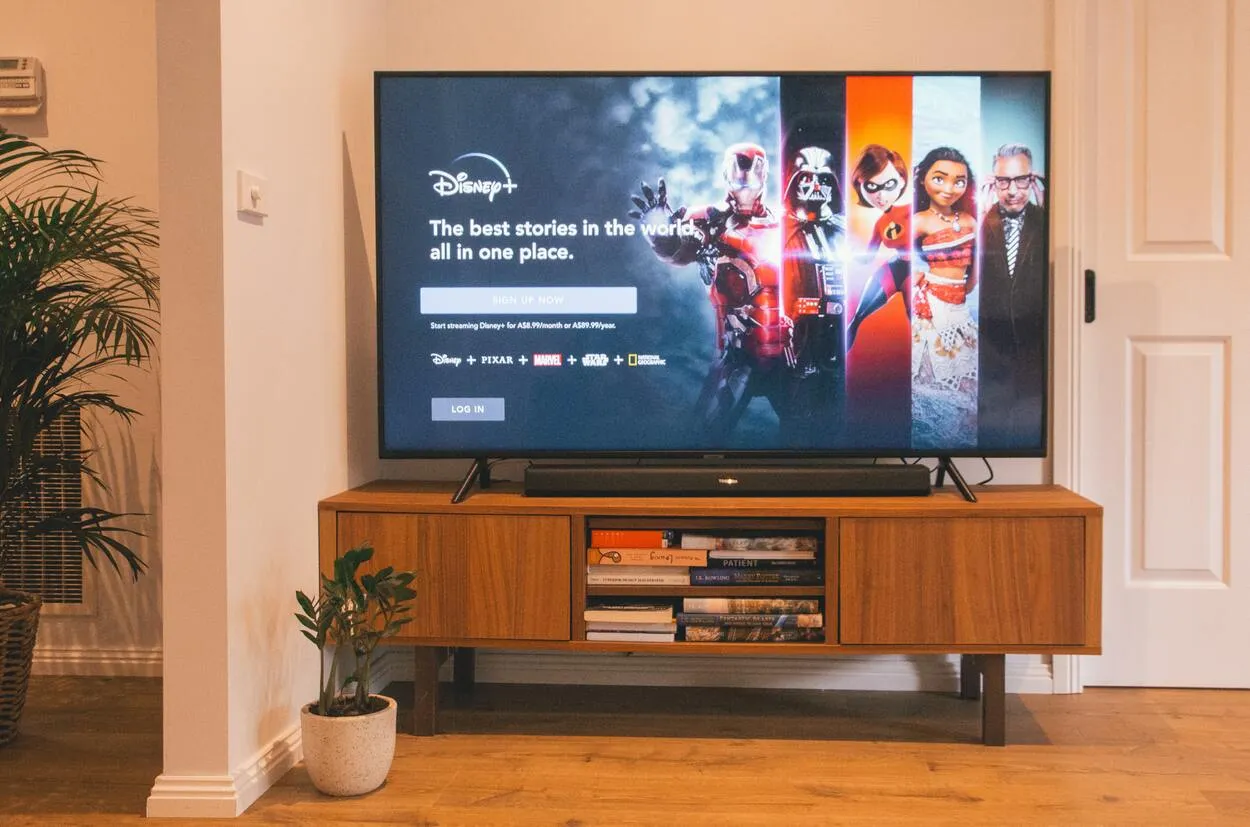
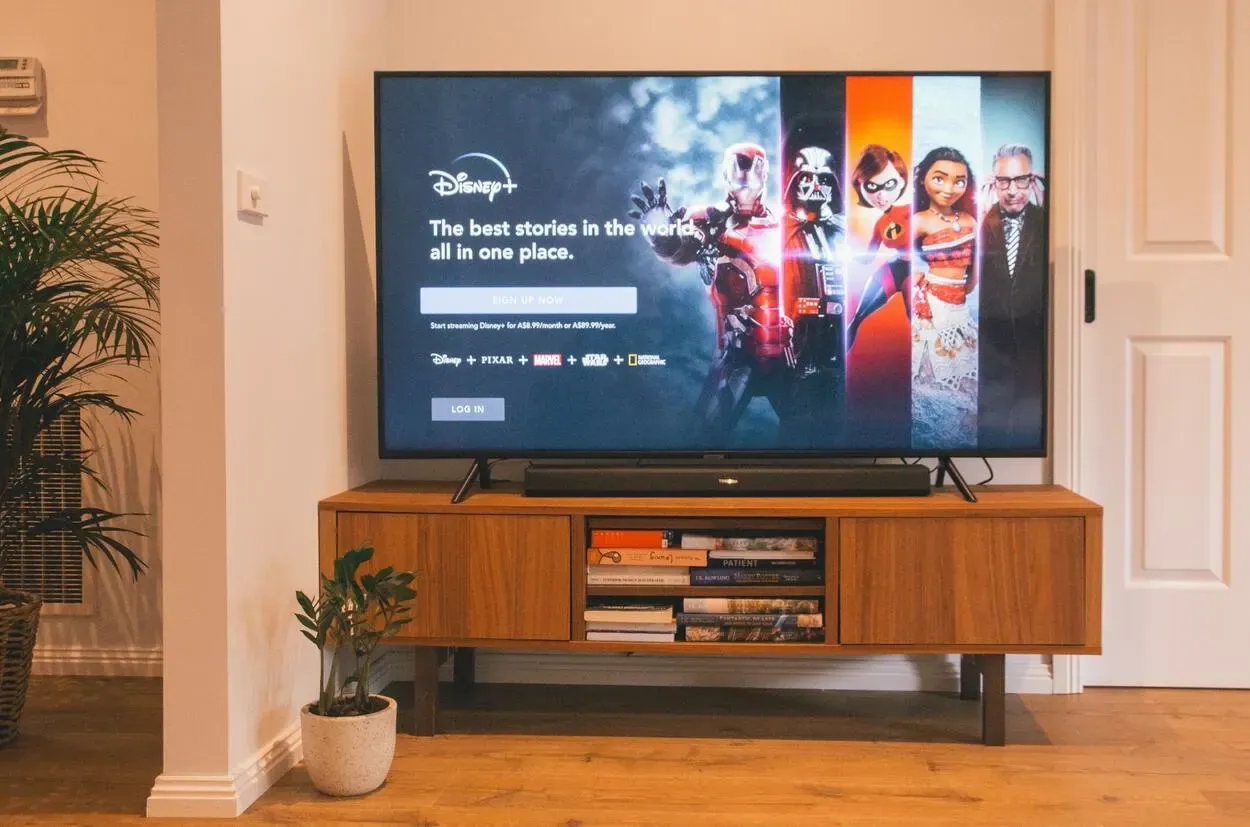
Smart TV
인시그니아 Xfinity 리모컨 코드
Xfinity 리모컨의 페어링 코드를 모르는 경우에도 페어링 방법을 알아두면 유용합니다.
리모컨 모델 및 제조업체에 따라 고유한 여러 코드를 Xfinity에서 사용할 수 있습니다. 카테고리와 각각의 식별 번호는 아래에 나열되어 있습니다.
| Xfinity 리모컨 | 휘장 코드 |
| XR2, XR5, XR11, XR15 | 12049, 11756, 10171, 11564, 10885, 11780, 12434, 10706, 11892, 11326, 11204, 11641, 11785, 11517, 12002, 11963, 12258, 10463, 12263, 12264, 12267, 11660, 11385, 12751, 12417, 11463, 12282, 10842, 10178, 11603 |
| 디지털 어댑터 리모컨 | 10171, 11780, 11204, 11326, 11641, 11517, 11785, 11892, 12002, 11963, 10463, 11660, 11385, 11756, 11463, 10037 |
| 은색 원격 회색 확인 버튼 | 0463, 0171, 1756, 0842 |
| 실버 리모컨 빨간색 확인 버튼 | 10171, 12002, 11204, 11963, 10463, 11756, 11463, 10842, 11993 |
| 스펙트럼 및 트레이서 리모컨 | 12049, 11423, 10463, 10171, 11204, 11326, 11385, 11517, 11660, 11892, 11963, 12002, 12417 |
또는 여전히 문제가 있는 경우 범용 리모컨을 Insignia TV에 연결해 볼 수 있습니다.
Xfinity 리모컨 문제를 해결하는 방법은 무엇인가요?
Xfinity 리모컨에 문제가 있는 경우 몇 가지 문제 해결 단계를 수행하여 문제를 해결할 수 있습니다:
- 배터리 확인: 리모컨의 배터리가 새것이고 제대로 삽입되었는지 확인하세요.
- 케이블 박스 재시작: 전원 콘센트에서 케이블 박스의 플러그를 뽑고 30초 정도 기다렸다가 다시 연결하세요. 이렇게 하면 시스템을 재설정하고 문제를 해결하는 데 도움이 될 수 있습니다.
- 리모컨 재페어링: 리모컨이 여전히 작동하지 않으면 케이블 박스와 리모컨을 다시 페어링해 보세요. LED 표시등이 녹색으로 바뀔 때까지 리모컨의 “설정” 버튼을 길게 누른 다음 TV 화면에 표시된 코드를 입력합니다.
- 간섭 확인: 리모컨과 케이블 박스 사이에 신호를 방해할 수 있는 장애물이 없는지 확인하세요. 또한 케이블 박스에 더 가까이 다가가서 도움이 되는지 확인하세요.
- 리모컨 교체: 이러한 단계를 수행해도 문제가 해결되지 않으면 Xfinity 리모컨을 교체해야 할 수 있습니다. Xfinity에서 새 리모컨을 주문하거나 Xfinity 장비를 취급하는 소매점에서 구입할 수 있습니다.
이 단계를 시도한 후에도 문제가 계속되면 Xfinity 고객 지원팀에 문의하여 추가 지원을 받을 수 있습니다.


Universal remote
자주 묻는 질문
질문: Insignia TV 신호가 끊겼는데 어떻게 복원할 수 있나요?
답변: HDMI 포트에서 HDMI 연결을 수신하는 데 문제가 있는 경우 TV에서 HDMI 재설정이 필요할 수 있습니다.
HDMI 설정을 재설정하려면 TV와 주변기기의 플러그를 뽑아야 합니다. 그런 다음 각 HDMI 케이블을 분리했다가 다시 연결합니다. 마지막으로 모든 것이 연결되어 있고 전원이 공급되는지 확인하세요.
질문: 리모컨이 오작동하면 어떻게 해야 하나요?
답변: 리모컨을 점검하고 버튼이 끼어 있거나 걸리지 않았는지 확인하는 것이 중요합니다. 리모컨의 배터리 접점이 더러워졌을 수 있습니다.
배터리를 꺼내 알코올을 적신 면봉으로 리모컨의 접촉부를 닦은 다음 배터리를 교체하세요.
질문: TV를 수동으로 다시 시작하려면 어떻게 하나요?
답변: 재시작은 TV의 전원을 껐다가 다시 연결하는 것과 동일합니다. 시스템 재시작은 TV의 설정 아래 전원 메뉴에서 액세스할 수 있습니다.
다시 시작하려면 해당 옵션을 선택한 다음 확인을 누르세요.
결론
- Insignia TV와 함께 사용하도록 Xfinity 리모컨을 구성하는 방법은 Xfinity 리모컨에 “설정” 버튼이 포함되어 있는지 여부에 따라 다릅니다. 또한 마이크가 장착된 스마트 TV 리모컨을 사용하여 다른 방법으로 구성할 수도 있습니다.
- TV가 음성 기능을 위해 페어링되었지만 리모컨이 TV 명령에 응답하지 않는 경우 음성 버튼(작은 마이크)을 누른 상태에서 “리모컨 프로그램”이라고 말하세요.
- 코드가 없어도 Xfinity 리모컨을 페어링할 수 있는 기능이 유용합니다. Xfinity는 리모컨 브랜드와 모델에 따라 각각 다른 다양한 코드를 제공합니다.
- 리모컨 페어링에 문제가 있는 경우 배터리를 확인하고 센서가 막혀 있지 않은지 확인하세요.
다른 글
- 와이즈와 네스트 온도조절기 비교(현명한 선택!)
- 히센스 TV에서 몇 년의 보증 기간을 기대할 수 있나요? (알아보세요!)
- 리모컨 없이 TCL TV를 켜는 방법 (다음 단계를 따르세요!)
